Перемещение
Выберите в контекстном меню команду Move (Перемещение), подведите указатель мыши к одной из координатных осей системы координат объекта. При этом перемещение будет вестись в направлении той плоскости, координатные оси которой подсвечиваются желтым цветом (рис. 2.24).
Таким образом, перемещать объект можно вдоль оси X, Y, Z или в плоскостях XY, YZ, XZ.
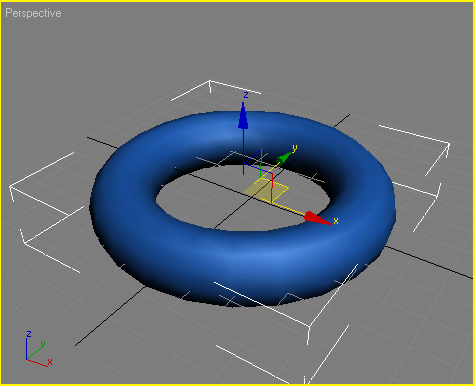
Рис. 2.24. Перемещение объекта в плоскости YZ
Координаты перемещения можно указать вручную в окне Move Transform Type-In (Ввод значений перемещения) (рис. 2.25), которое открывается при нажатии клавиши F12 или щелчке на значке прямоугольника возле строки Move (Перемещение) контекстного меню.
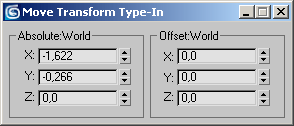
Рис. 2.25. Окно Move Transform Type-In (Ввод значений перемещения)
Совет
Для перемещения выделенного объекта также можно использовать клавишу W.
